Virtualisation : un comparatif pour départager Parallels 11, Fusion 8 et VirtualBox 5
Parallels Desktop ou VMware Fusion ? C'est toujours le même dilemme pour ceux qui cherchent un outil de virtualisation performant sur Mac, ou en tout cas ceux qui n'ont pas déjà penché pour l'un ou pour l'autre et qui ne peuvent pas profiter du tarif réduit de mise à jour.
En plus des traditionnelles améliorations de performances, cette année, Parallels Desktop 11 et VMware Fusion 8 mettent évidemment l'accent sur Windows 10... tout comme VirtualBox 5, leur concurrent open source et gratuit. Pour aider à choisir parmi ces trois logiciels, TekRevue a réalisé un comparatif très complet.
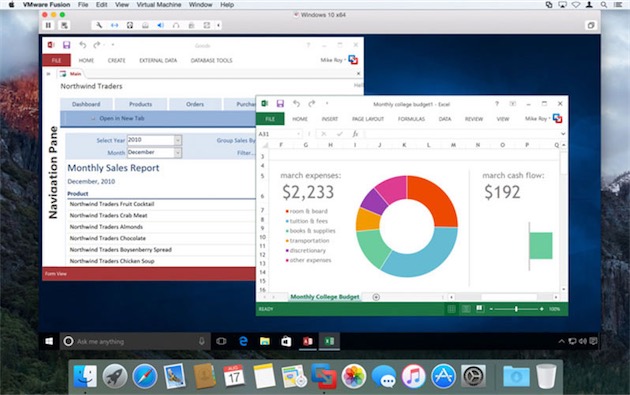
Performances
Le site a réalisé ses tests sur une machine puissante : un MacBook Pro 15" mi-2014 équipé d'un Core i7 quadricœur 2,5 GHz, de 16 Go de RAM et d'un GPU GeForce GT 750M. Le système hôte était OS X Yosemite 10.10.5 (El Capitan n'a pas été choisi car encore en bêta) et le système virtualisé Windows 10 Pro 64-bit. Chaque machine virtuelle était configurée avec les réglages maximums.
Sur Geekbench, qui teste les performances globales (en multicœur dans le cas présent), Parallels 11 et Fusion 8 sont dans un mouchoir de poche. On constate aussi qu'ils ne sont pas très éloignés des performances natives permises par Boot Camp.
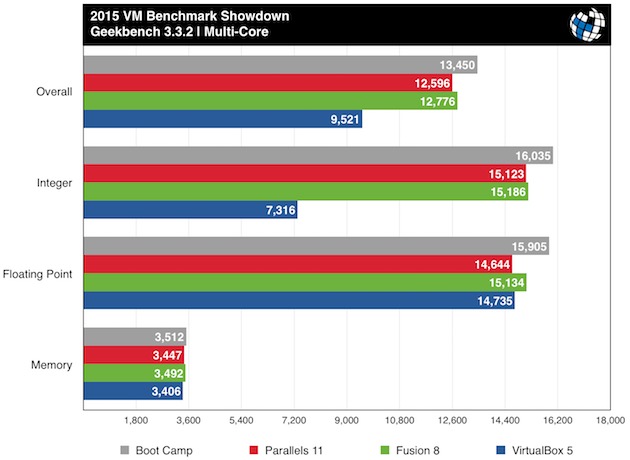
Dans les différents tests graphiques menés par TekRevue (3DMark, FurMark OpenGL et Cinebench R15), Fusion 8 a globalement les meilleurs résultats. Il est jusqu'à 46 % plus performant que Parallels 11 sur les benchmarks DirectX 9. Sur DirectX 10, les deux sont en revanche au coude à coude. Quant à VirtualBox 5, il est complètement largué.
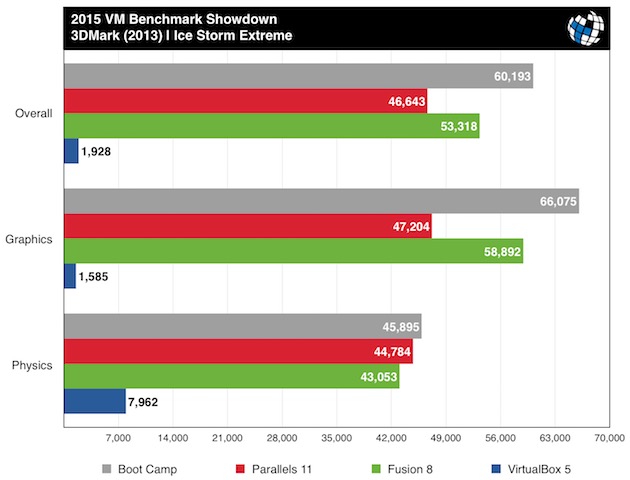
Concernant l'encodage vidéo, les solutions de Parallels et VMware font jeu égal avec Boot Camp. VirtualBox est, lui, encore en retrait.
Si vous n'utilisez pas votre machine virtuelle de manière continue, les temps de démarrage et d'extinction sont des critères qui comptent. À ce petit jeu, Parallels 11 est deux fois plus rapide que Fusion 8 (environ 10 secondes pour les deux opérations). Mais ce dernier fait mieux en rapidité de mise en veille et de sortie de veille (environ 6 secondes). VirtualBox 5 est pour sa part très lent (48 secondes pour le démarrage, par exemple).
Transferts de fichiers
Quand il s'agit de transférer des fichiers, Parallels 11 est le plus rapide dans quasiment tous les compartiments (transferts de petits et gros fichiers à l'intérieur de la machine virtuelle, vers la machine hôte et depuis la machine hôte).
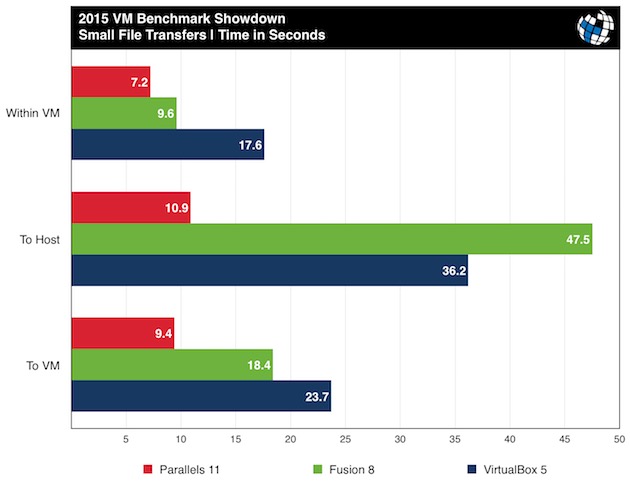
Sur les débits des périphériques USB 3.0, Fusion 8 est celui qui l'emporte assez nettement. En lecture, son débit maximum est de 425 Mbit/s, pas très loin du débit natif de Boot Camp (460 Mbit/s) et surtout largement supérieur à Parallels 11 (310 Mbit/s). En écriture, Fusion 8 fait moins bien que les autres sur les fichiers inférieurs à 2 Mo, mais se rattrape ensuite en étant plus rapide.
Autonomie
TekRevue a également mesuré l'impact sur l'autonomie, un élément crucial pour les possesseurs de portable. Dans le test de productivité (bureautique et navigation web), Parallels 11 fait tenir le MacBook Pro 17 minutes de plus que Fusion 8. Dans le test de divertissement (vidéo et jeux 3D pas trop gourmands), c'est l'inverse. Dans les deux cas, Boot Camp permet d'avoir au moins 40 minutes d'autonomie supplémentaires, tandis que VirtualBox 5 est le plus énergivore.
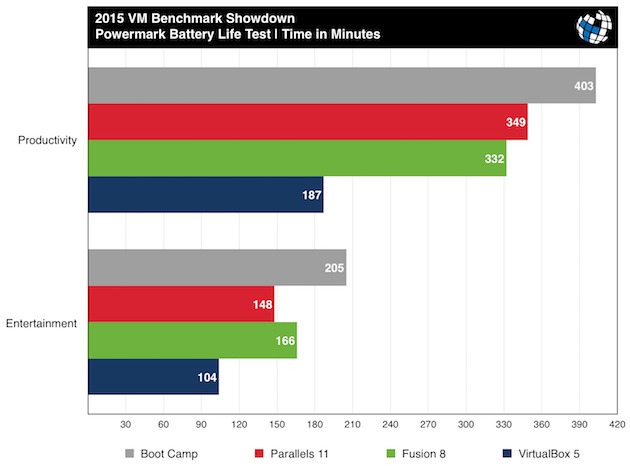
Parallels 11 dispose par ailleurs d'un « mode voyage » censé améliorer significativement l'autonomie en limitant l’utilisation de ressources et évitant la connexion à des réseaux Wi-Fi publics.
Or, d'après TekRevue, ce mode voyage fait l'effet inverse. En raison d'un conflit logiciel, il peut faire perdre plusieurs dizaines de minutes. Mieux vaut le désactiver en attendant un correctif. Il y a tout de même un cas où il se révèle bénéfique, c'est quand le cas Mac et la machine virtuelle sont en veille. Là, le mode voyage fait même mieux que Boot Camp en alliant correctement les fonctions d'économie d'énergie des deux systèmes.
Mac Pro
TekRevue a aussi conduit certains tests sur un Mac Pro 2013 doté d'un Xeon 6 cœurs, de 64 Go de RAM et deux GPU AMD D500. Les résultats sont les mêmes que sur le MacBook Pro : Fusion 8 est plus performant que Parallels sur les benchmarks graphiques, tandis que les deux sont équivalents quand c'est le CPU qui est principalement mis à contribution.
Pour conclure
Au bout du compte, Fusion devance Parallels dans 11 des 18 tests, et n'est pas très loin dans 3 autres. Une victoire que TekRevue tempère tout de même en soulignant que le choix se fait aussi en fonction de l'usage.
Si vous cherchez avant tout une solution endurante en mobilité, Parallels 11 est plus approprié (à condition de désactiver le mode voyage pour le moment). Si ce sont les performances qui importent le plus pour vous, alors Fusion 8 est le meilleur.
Chacun a aussi des fonctions propres qui peuvent faire pencher la balance en sa faveur. Parallels Desktop 11 permet par exemple d'utiliser la fonction Coup d’œil sous Windows comme sous OS X. VMware Fusion 8 intègre, lui, des didacticiels. Ils sont vendus tous les deux environ 80 € en licence complète, ou 50 € pour les possesseurs d'une version antérieure.
Quant à VirtualBox, il est très clairement inférieur, mais peut répondre à des besoins légers.

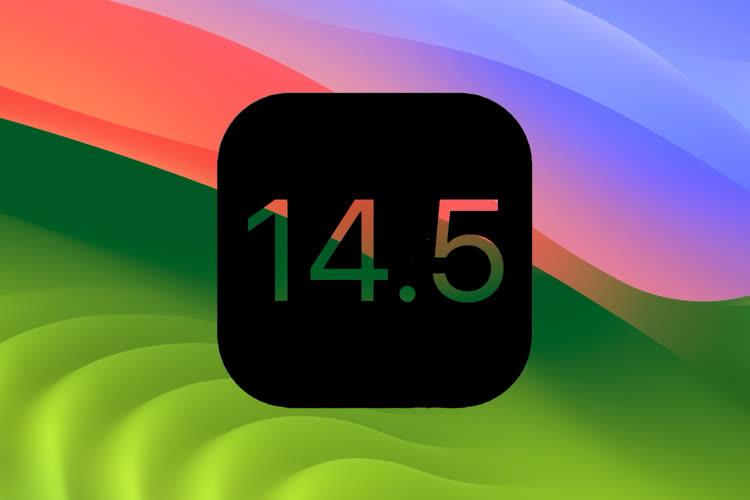







Vous avez oublié boot camp dans le test.
Vous avez oublié de citer Fusion 8 dans votre article
Est ce que fusion propose un équivalent du mode cohérence de parallel (qui est excellent au passage) ?
@Hideyasu :
Oui, le mode Unity.
@hideyasu
Qu'est-ce que le mode cohérence ?
ci-dessous la définition du mode cohérence sur Parallels Desktop 11 pour ma par je travail en mode fenêtre pour éviter de s’emmêler les pinceaux.
en espérant avoir répondu à ta question?
Fusionner Windows et OS X
Vous pouvez configurer Windows et OS X afin qu'ils fonctionnent en parallèle sans le moindre
problème, comme s'ils faisaient partie d'un seul et unique système d'exploitation. Dans ce mode
appelé Coherence, les programmes Windows apparaissent sur le Bureau de Mac, à côté des
applications de votre Mac. Les documents des programmes Windows et applications Mac sont
stockés dans les mêmes dossier
@scanmb :
T'as les fenêtres Windows qui s'ouvre sur le
Mac sans le bureau de Windows, t'as juste l'impression d'ouvrir une fenêtre du Mac mais en fait elle vient de Windows.
Merci de ta réponse Patrick86, je vais l'essayer et comparer les 2 (// et fusion).
Ouais, enfin ils utilisent une version test de VirtualBox. Certes, c'est soi-disant la seule compatible avec Windows 10 (il m'avait semblé que la 5.0.0 aussi, mais je peux me tromper), mais voilà... Aussi, ils disent qu'ils ont tout configuré bien comme il faut, mais vu comment VirtualBox se plante, je me demande s'ils n'auraient pas oublié un ou 2 trucs (c'est vrai que les réglages sont un peu répartis partout...). Et ça, impossible à savoir sans plus de détails !
En tous cas, si le but du jeu c'est de faire tourner Microsoft Office, je ne vois pas trop l'intérêt des autres par rapport à VirtualBox (à part peut-être le mode cohérence, si quelqu'un pouvait me confirmer qu'il s'agit bien d'un mode "sans bureau" où les fenêtres apparaissent comme si c'était des applis Mac). Mais les lcences sont quand même couteuses pour les particuliers...
c'est bien un mode sans bureau (rootless).
Pardonnez mon ignorance mais si je comprend bien, il est question ici de départager parallèle et fusion, cependant il parait évident que boot camp que je découvre ici semble encore meilleur, mais c'est quoi bootcamp par rapport aux autres ????
Est-ce un truc du genre window demarré depuis le boot de départ? et les deux autres windows sont dans OSx à travers parallele ou Vmware ?
Bootcamp est un soft ou une fonction déjà existante sur les Mac ? Merci !
@calotype :
Bootcamp te permet de partionner ton hdd et choisir au démarrage de booter sur OS X ou un autre système d'exploitation. L'avantage est que toutes les ressources sont allouées au système d'exploitation. Les autres solutions virtualise Windows. C'est à dire qu'ils vont les faire tourner dans une icône lorsque tu es sur mac OS X. L'avantage est que lorsque tu as beaucoup de RAM c'est intéressant pour pouvoir tester des systèmes d'exploitation , server .etc en parallèle...
@calotype :
Bootcamp est un utilitaire fourni par Apple sur OS X et permet d'installer un autre système (Windows) sur une partition de votre disque dur.
Au démarrage une option de choix vous incite à choisir le système sur lequel vous voulez démarrer.
En bref c'est installer Windows sur son Mac.
Boot Camp permet de faire fonctionner d'autres systèmes d'exploitation (Windows, en général, mais aussi Linux et d'autres) que celui d'Apple en primaire.
C'est bien plus performant, mais mono système ce qui exclus les échanges et surtout les partages de données entre systèmes.
La virtualisation permet de faire fonctionner plusieurs systèmes d'exploitation qui peuvent ainsi échanger et partager des données. L'inconvénient théorique est que la virtualisation fait passer les autres systèmes d'exploitation par le filtre de OSX, ce qui est de nature à ralentir les traitements.
Il y aussi l'ergonomie à comparer. Et là vmware a quelques guerres de retard. Si on veut changer la configuration des paramètres IP des interfaces réseaux il faut y aller a coup d'éditions de fichiers de config. Alors qu'il suffit d'aller dans les paramètres, pour // et (si je me souviens bien) pour virtualbox.
Euh nan il faut juste mettre la VM hors tension et aller dans les paramétrages...
W10 fonctionne parfaitement et très très rapidement (boot en moins de 10 secondes) avec Paralells Desktop 10, mais sur Yosemite il est vrai. On verra quand je passerai sou El Capitan mais cela m'étonnerait que je fasse la mise à jour, marre de repayer tous les ans.
mon soucis reste le même depuis longtemps : virtualiser le gpu pour cuda/opencl rAAAH.
@oomu :
Ça sert a quoi au final?
@kril1n : Cuda permet de faire des calculs en passant par le GPU (Nvidia) plutôt que par le CPU. Ce qui est beaucoup plus rapide dans certains cas.
utiliser le GPU pour du calcul brut (image de synthèse, analyse de signal etc).
Le soucis avec les solutions de virtualisation c'est qu'elles simulent une carte vidéo "virtuelle", (d'où les différences de performance de direct X ou OpenGL, il faut programmer la gestion de tout comme une vraie carte vidéo).
Cette CG virtuelle isole le logiciel de la vraie carte vidéo (celle sur la machine qui héberge la machine virtuelle). Concrètement, les logiciels ne voient pas qu'ils pourraient envoyer les calculs au GPU en "cuda" ou "OpenCL".
-
Idéalement, il faudrait la virtualisation de la carte vidéo matérielle: les machines virtuelles se partageraient HARMONIEUSEMENT la véritable carte (avec le hôte en +) l'accès au gpu en natif.
Plus facile à dire qu'à faire : il faut un support logiciel et matériel par les carte vidéos, il faut le concours du bus PCI, il faut des pilotes qui savent gérer etc.
A ma connaissance cela n'existe pas encore en solution grand public, sur ordinateur de bureau.
http://www.nvidia.com/object/virtual-gpus.html
- Faire fonctionner des applications Windows qui n'ont pas d'équivalent sous OSX, souvent des applications professionnelles.
- Tester d'autres systèmes d'exploitation sans avoir plusieurs machines, la virtualisation permettant de plus de protéger la machine des risques de plantage.
- Tester rapidement des mises en pages WEB dans différentes configurations.
…
Pour multiplier la performance du disque virtuel par trois dans VirtualBox
J'ai bien écris 300%.
Cocher simplement la case "utiliser le cache E/S/ de l'hôte" dans l'onglet stockage de la configuration de la machine virtuelle.
Et pour gérer correctement le clavier ? Que faut-il faire ?
@pouetpouet :
cmd+, dans //. Tu peux configurer un clavier comme bon te semble.
Tu peux même en avoir un différent pour chaque machine virtuelle que tu installes
Ça gère les équivalences de raccourcis clavier, tel que CTRL+C = CMD + C.
Les raccourcis Mac fonctionnant ainsi sur Windows.
Bref, un vrai jeu d'enfant. ;)
Client de paralells depuis des années, je n'ai pas acheté la mise à jour, car la limite à 8go pour la machine virtuelle n'est pas acceptable. Non seulement ils nous vendent une mise à jour par an, mais en plus ils nous demandent de passer par un système d'abonnement à 100€/an (-50% cette année) pour pouvoir travailler normalement. Depuis deux ans, j'avais aussi fait l'acquisition d'une licence Fusion, et du coup, c'est cette dernière que je vais mettre à jour.
Bien entendu, je demande aussi à mes clients de basculer vers Fusion.
PS : Je teste aussi régulièrement VirtualBox. C'est gratuit et c'est bien comme cela, car il me parait impossible de travailler avec ce machin.
J'utilise virtualbox tous les jours et ça marche parfaitement.
Le mode headless est très pratique et le fait de pouvoir exécuter une VM en arrière plan sans même avoir à ouvrir une session est super pratique.
Sur un mac mini server c'est parfait pour mon utilisation.
Et la gestion des touches du clavier Mac ? + = / \ - _ ?
mes VM sont principalement sous linux et en headless donc j'y accède via ssh donc pas de soucis.
@pouetpouet :
Aucun problème.
Perso, j'ai activé le clavier Windows (suisse romand) sur mon clavier Mac.
Avec l'habitude, je connais l'emplacement de toutes les touches.
Et c'était essentiel pour utiliser les touches F1-F12 sous Autocad. ;)
Mais il parfaitement possible de conserver le comportement d'origine du clavier sur la VM. c'est juste une question de configuration.
Je ne suis pas d'accord avec ce test, mais alors vraiment pas du tout.
J'ai installer Windows 10 Pro dans une VM Parallels (dernière version) et VMware 8, config par défaut suggérer par les deux soft pour Windows 10, sur un Macbook Pro Retina 13" 2014 256go.
Là où Parallels lance Windows 10 en 5 secondes avant de devoir taper mon code de login, VMware met presque 30 secondes pour le même résultat. Parallels est fluide dans toutes les manip, VMware est lent... (Et je n'ai pas lancé les deux VM en même temps, il n'y en a qu'une qui tourne pour vérifié les performances réelles)
Alors soit réglages par défaut de VMware pour Windows 10 sont pourri, soit leur nouvelle version gère vraiment comme un pied Windows 10.
Pour ma part, en tout cas pour ce qui est de Windows 10, Parallels est loin devant.
Quid de la limitation à 8go chez paralells ?
@pouetpouet :
Hein? J'utilise paralells pour Autocad au travail, je n'ai jamais vu cette limitation
Par contre, comme il a été écrit dans l'article lors de la sortie de //11. RÉDUIRE les ressources allouées à la VM permet de gagner en réaction. OS primaire faisant tourner la VM…
Quelle version d'Autocad et quelle souris utilisez vous avec // ?
Parce que perso, que ce soit la version 2012, 2013 ou 2015, sur Autocad avec // (toutes versions), c'est juste horrible la sensibilité, le moindre mouvement devient un zoom ou dezoom gigantesque ce qui fait que c'est inutilisable. Je suis obligé de rester sur Autocad Mac (qui peut convenir certes mais pas tout le temps).
@iSc0tty :
Sur toutes les versions d'Autocad, il y a une variable appelée ZOOMFACTOR, qui permet de régler le pas de la molette.
Jamais eu aucun problème.
Effectivement ça aide mieux.. Jamais eu de soucis sur Autocad Mac, mais sur Windows en VM tout le temps. Merci beaucoup.
@ch4zyx :
Moi Windows 8 se lance rapidement sur Fusion version 7 et 8 mais Windows10 je le trouve lent au demarrage et à l'arrêt sur les 2 versions, par contre il est rapide en utilisation.
Le choix du logiciel de "virtualisation" dépend aussi des instructions du développeur du principal logiciel utilisé sous Windows.
Par exemple, Autodesk (Autocad et produits liés) certifie // et non VMWare. Le support est garanti sur le premier, je suis moins convaincu sur le second.
Pour avoir utiliser les 2 systèmes avant d'être passer sur Yosemite, // a effectivement une meilleure réactivité, en tout cas pour mon usage personnel de DAO/CAO.
@calotype
Bootcamp est très bien , mais c'est " fromage ou dessert"
Avec VMWare ou Parallele : c'est fromage ET dessert, le partage de fichier et le travail son immédiats.
Vous faites tourner n'importe quel OS dans OSX.
Cordialement
Mode cohérence de Parallele correspondrait à Unity de VMWare ? Me trompé-je ?
Docker commence à pointer son nez et pourrait révolutionner la virtualisation : https://www.docker.com et https://fr.m.wikipedia.org/wiki/Docker_(logiciel).
Enfin si j'ai bien compris le principe ;)
Je suis utilisateur occasionnel de VirtualBox (pour un peu d'Excel) mais je croyais que Parallel pouvait accéder à une partition windows formatée via bootcamp et donc lancer ce windows-bootcamp dans sa fenêtre. Est-ce que je me plante ?
VMware le permet, j'ai pas vérifié avec Parallels
VMware fusion me permet de partager mes VM avec d'autres postes de travail sous Windows ou bien Linux qui possèdent VMWare Workstation ... Ou bien encore de monter un serveur sur mon mac , faire les mises à jour nécessaire ou bien le prototypage ou test et à la fin joindre ce serveur dans un serveur réel sous Vsphère(ESXI) ...
Tout comme un groupe de travail sur différente plateforme peuvent travailler à la mise en place d'un OS par les fonction de clonage et de suivit des VM (clone partiel)
VMWare est puissant et orienté en général pour un usage pro .
@Sergio_bzh :
// est capable de récupérer une partition Bootcamp, mais il va créer une copie de celle-ci et créer un fichier PVM.
Les 2 restent dissociées. Enfin, jusqu'à //10. Pas vérifier sur //11